
포토샵에서 크라프트 느낌의 라벨 택 label tag 효과는 모양을 그려주고 Filter-Noise-Add Noise를 이용해 볼 수 있다.

포토샵에서 레이어를 만들어주고 택으로 만들고 싶은 원하는 도형을 그린다음 크라프트 노이즈 느낌을 위해 Filter-Noise-Add Noise를 선택해 값을 설정해준다. 색상은 크라프트 종이색상가 비슷할 때 잘 표현되는 편이다.
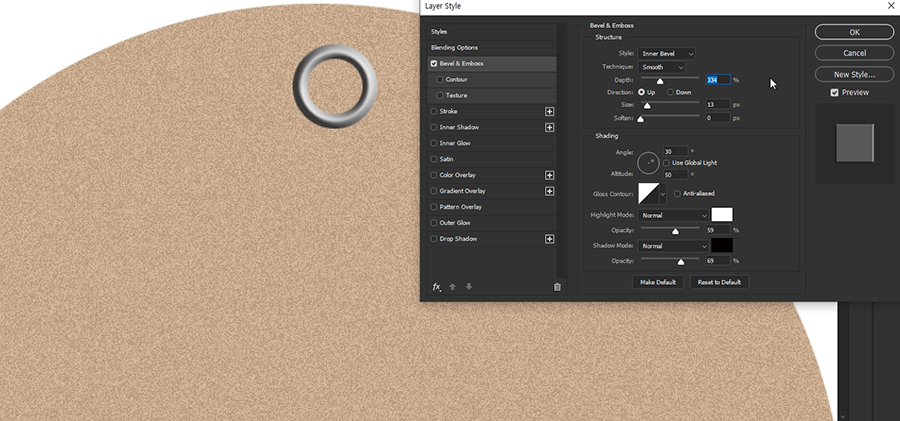
레이어를 추가해 끈이 끼워지는 부분의 원형 모양을 그려준 다음 레이어 스타일을 이용해 Bevel & Emboss 효과를 적용해준다.
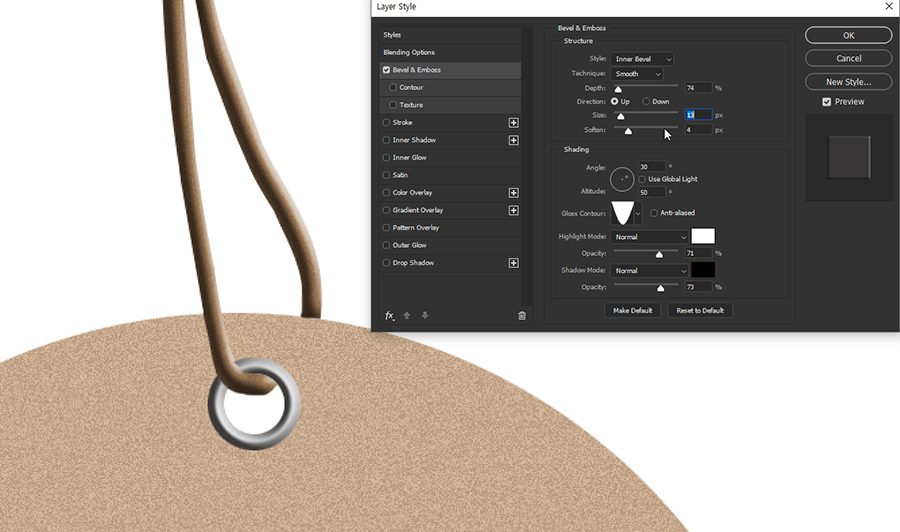
끈이 끼워지는 부분을 위해 택 모양 레이어에서 그 공간만큼 삭제해준 후 레이어를 추가해 끈의 모양을 자연스럽게 그려준다. 그 다음 끈의 입체감을 위해 레이어 스타일을 이용해 Bevel & Emboss 효과를 적용해준다.

원하는 글자를 추가하거나 추후 원하는대로 보정해서 마무리한다.



목업 사진 출처 : LIGHTFIELD STUDIOS- stock.adobe.com
728x90
그리드형
'그래픽 > 포토샵' 카테고리의 다른 글
| 포토샵에서 글자 변형, 왜곡, 패스 따라 흐르게 쓰는 법 (0) | 2021.12.30 |
|---|---|
| 포토샵에서 사진 벡터 일러스트로 만드는 법 (0) | 2021.12.29 |
| 포토샵 수채화 효과 (0) | 2021.12.27 |
| 포토샵 아트 히스토리 브러시를 이용한 오일 페인팅 (0) | 2021.12.24 |



